静态NAT配置实例与详解
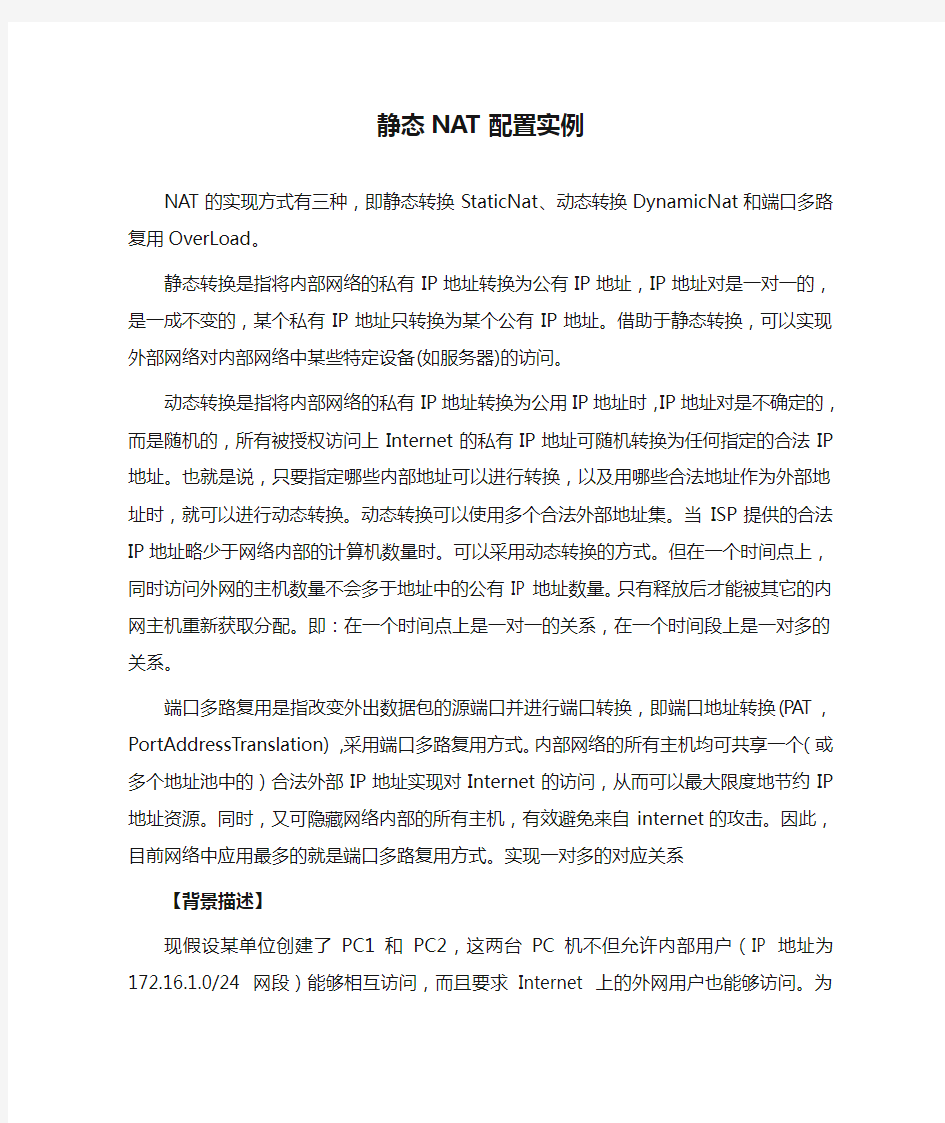
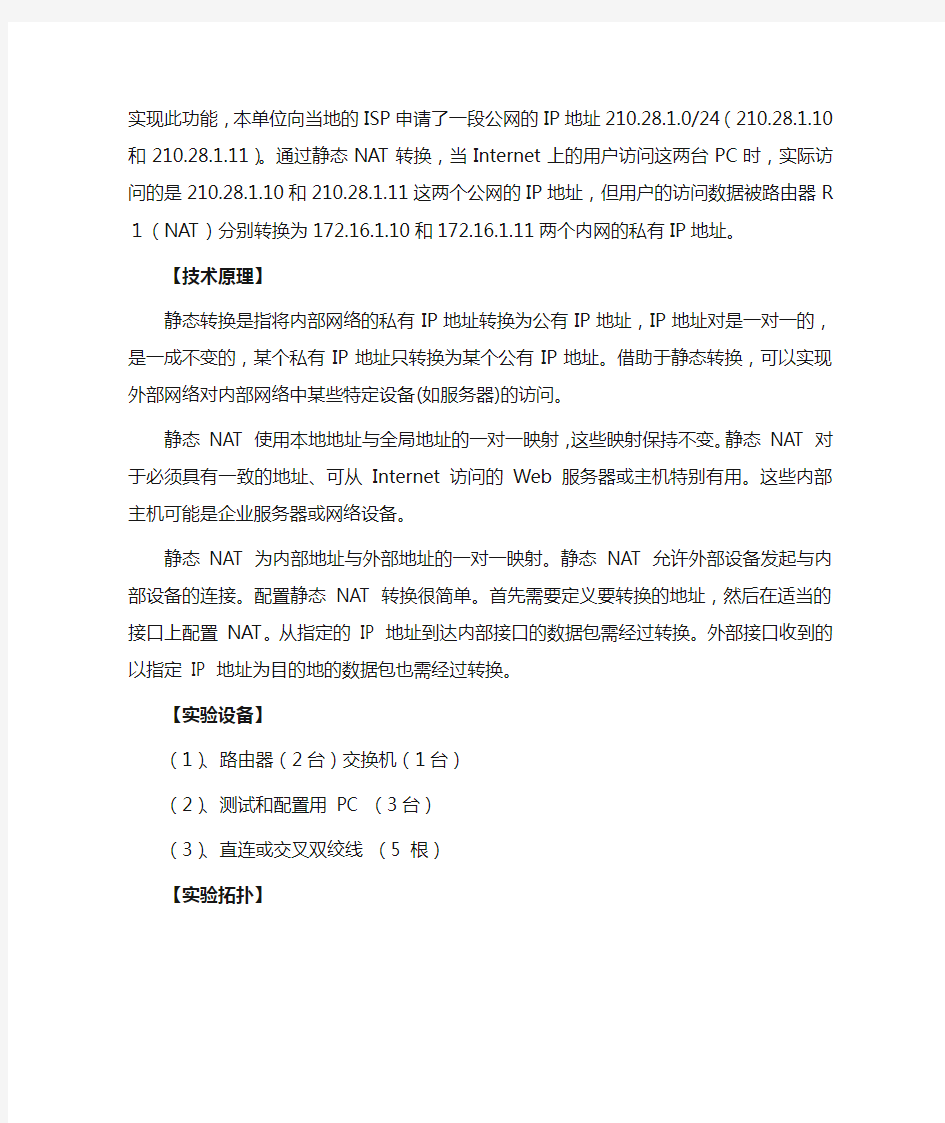
静态NAT配置实例
NAT的实现方式有三种,即静态转换StaticNat、动态转换DynamicNat和端口多路复用OverLoad。
静态转换是指将内部网络的私有IP地址转换为公有IP地址,IP地址对是一对一的,是一成不变的,某个私有IP地址只转换为某个公有IP地址。借助于静态转换,可以实现外部网络对内部网络中某些特定设备(如服务器)的访问。
动态转换是指将内部网络的私有IP地址转换为公用IP地址时,IP地址对是不确定的,而是随机的,所有被授权访问上Internet的私有IP地址可随机转换为任何指定的合法IP地址。也就是说,只要指定哪些内部地址可以进行转换,以及用哪些合法地址作为外部地址时,就可以进行动态转换。动态转换可以使用多个合法外部地址集。当ISP提供的合法IP地址略少于网络内部的计算机数量时。可以采用动态转换的方式。但在一个时间点上,同时访问外网的主机数量不会多于地址中的公有IP 地址数量。只有释放后才能被其它的内网主机重新获取分配。即:在一个时间点上是一对一的关系,在一个时间段上是一对多的关系。
端口多路复用是指改变外出数据包的源端口并进行端口转换,即端口地址转换(PAT,PortAddressTranslation),采用端口多路复用方式。内部网络的所有主机均可共享一个(或多个地址池中的)合法外部IP地址实现对Internet的访问,从而可以最大限度地节约IP地址资源。同时,又可隐藏网络内部的所有主机,有效避免来自internet的攻击。因此,目前网络中应用最多的就是端口多路复用方式。实现一对多的对应关系
【背景描述】
现假设某单位创建了PC1和 PC2,这两台PC机不但允许内部用户(IP 地址为 172.16.1.0/24 网段)能够相互访问,而且要求 Internet 上的外网用户也能够访问。为实现此功能,本单位向当地的ISP申请了一段公网的IP地址210.28.1.0/24(210.28.1.10和210.28.1.11)。通过静态NAT转换,当Internet 上的用户访问这两台PC时,实际访问的是210.28.1.10和210.28.1.11这两个公网的IP地址,但用户的访问数据被路由器R1(NAT)分别转换为172.16.1.10
和172.16.1.11两个内网的私有IP地址。
【技术原理】
静态转换是指将内部网络的私有IP地址转换为公有IP地址,IP地址对是一对一的,是一成不变的,某个私有IP地址只转换为某个公有IP地址。借助于静态转换,可以实现外部网络对内部网络中某些特定设备(如服务器)的访问。
静态 NAT 使用本地地址与全局地址的一对一映射,这些映射保持不变。静态 NAT 对于必须具有一致的地址、可从 Internet 访问的 Web 服务器或主机特别有用。这些内部主机可能是企业服务器或网络设备。
静态 NAT 为内部地址与外部地址的一对一映射。静态 NAT 允许外部设备发起与内部设备的连接。配置静态 NAT 转换很简单。首先需要定义要转换的地址,然后在适当的接口上配置 NAT。从指定的 IP 地址到达内部接口的数据包需经过转换。外部接口收到的以指定 IP 地址为目的地的数据包也需经过转换。
【实验设备】
(1)、路由器(2台)交换机(1台)
(2)、测试和配置用 PC (3台)
(3)、直连或交叉双绞线(5 根)
【实验拓扑】
【实验步骤】
步骤一
路由器R1的基本配置。
Router#configure terminal //进入全局配置模式
Router(config)#in f0/1 //进入端口F0/1
Router(config-if)#ip address 210.28.1.2 255.255.255.0 //配置IP地址Router(config-if)#no shut //启用端口,使其转发数据
Router(config-if)#exit
Router(config)#in f0/0 //进入端口F0/0
Router(config-if)#ip address 172.16.1.1 255.255.255.0 //配置IP地址Router(config-if)#no shut //启用端口,使其转发数据
Router(config-if)#exit
Router(config)#ip route 193.168.1.0 255.255.255.0 210.28.1.1
//设置以端口为F0/1的静态路由
步骤二
路由器R2 的基本配置。
Router#configure terminal //进入全局配置模式
Router(config)#in f0/0 //进入端口F0/0
Router(config-if)#ip address 193.168.1.1 255.255.255.0 //配置IP地址Router(config-if)#exit
Router(config)#in f0/1 //进入端口F0/1
Router(config-if)#ip address 210.28.1.1 255.255.255.0 //配置IP地址Router(config-if)#no shut //启用端口,使其转发数据
Router(config-if)#exit
步骤三
在路由器 R1上配置静态 NAT。
R1(config)# interface fastethernet 0/0 //进入端口F0/0
R1(config-if)#ip nat inside //将 fa0/0 端口定义为内部端口
R1(config-if)#exit
R1(config)# interface fastethernet 0/1 //进入端口F0/1
R1(config-if)#ip nat outside //将 fa0/1 端口定义为外部端口
R1(config-if)#exit
R1(config)#ip nat inside source static 172.16.1.10 210.28.1.10
//将内网的172.16.1.10IP地址静态映射为外网的 210.28.1.10 公有 IP地址R1(config)#ip nat inside source static 172.16.1.11 210.28.1.11
//将内网的 172.16.1.11IP地址静态映射为外网的 210.28.1.11 公有 IP地址R1(config)#end
【注意事项】
1、不要把inside和outside弄错。
【说明】
在路由器 R1上使用 show ip nat translations命令查看 NAT 的转换情况。Router#show ip nat translations //显示活动的转换
压缩包中的中一文件staticNAT.pkt可以用Packet Tracer打开,是本实验已经配置好的一个文件。
华为防火墙NAT配置命令
私网用户通过NAPT方式访问Internet (备注:在这种环境中,外网只能ping通外网口,公网没有写入到内网的路由,所以前提是内网只能ping通外网口,但走不到外网口以外的网络,做了NAT之后,内网可以通外网任何网络,但是外网只能ping到本地内网的外网口。) 本例通过配置NAPT功能,实现对少量公网IP地址的复用,保证公司员工可以正常访问Internet。组网需求 如图1所示,某公司内部网络通过USG9000与Internet相连,USG9000作为公司内网的出口网关。由于该公司拥有的公网IP地址较少(202.169.1.21~202.169.1.25),所以需要利用USG9000的NAPT功能复用公网IP地址,保证员工可以正常访问Internet。 图1 配置私网用户通过NAPT方式访问Internet组网图 配置思路 1.完成设备的基础配置,包括配置接口的IP地址,并将接口加入安全区域。 2.配置安全策略,允许私网指定网段访问Internet。 3.配置NAT地址池和NAT策略,对指定流量进行NAT转换,使私网用户可以使用公网IP 地址访问Internet。 4.配置黑洞路由,防止产生路由环路。
操作步骤 1.配置USG9000的接口IP地址,并将接口加入安全区域。 # 配置接口GigabitEthernet 1/0/1的IP地址。
思科NAT配置实例
CISCONAT配置 一、NAT简介 NAT(Network Address Translation)的功能,就是指在一个网络内部,根据需要可以随意自定义的IP地址,而不需要经过申请。在网络内部,各计算机间通过内部的IP地址进行通讯。而当内部的计算机要与外部internet网络进行通讯时,具有NAT功能的设备(比如:路由器)负责将其内部的IP地址转换为合法的IP地址(即经过申请的IP地址)进行通信。 二、NAT 的应用环境: 情况1:一个企业不想让外部网络用户知道自己的网络内部结构,可以通过NAT将内部网络与外部Internet 隔离开,则外部用户根本不知道通过NAT设置的内部IP地址。 情况2:一个企业申请的合法Internet IP地址很少,而内部网络用户很多。可以通过NAT功能实现多个用户同时公用一个合法IP与外部Internet 进行通信。 三、设置NAT所需路由器的硬件配置和软件配置: 设置NAT功能的路由器至少要有一个内部端口(Inside),一个外部端口(Outside)。内部端口连接的网络用户使用的是内部IP地址。内部端口可以为任意一个路由器端口。外部端口连接的是外部的网络,如Internet 。外部端口可以为路由器上的任意端口。 设置NAT功能的路由器的IOS应支持NAT功能(本文事例所用
路由器为Cisco2501,其IOS为11.2版本以上支持NAT功能)。四、关于NAT的几个概念: 内部本地地址(Inside local address):分配给内部网络中的计算机的内部IP地址。 内部合法地址(Inside global address):对外进入IP通信时,代表一个或多个内部本地地址的合法IP地址。需要申请才可取得的IP地址。 五、NAT的设置方法: NAT设置可以分为静态地址转换、动态地址转换、复用动态地址转换。 1、静态地址转换适用的环境 静态地址转换将内部本地地址与内部合法地址进行一对一的转换,且需要指定和哪个合法地址进行转换。如果内部网络有E-mail服务器或FTP服务器等可以为外部用户提供的服务,这些服务器的IP地址必须采用静态地址转换,以便外部用户可以使用这些服务。 静态地址转换基本配置步骤: (1)、在内部本地地址与内部合法地址之间建立静态地址转换。在全局设置状态下输入: Ip nat inside source static 内部本地地址内部合法地址(2)、指定连接网络的内部端口在端口设置状态下输入:ip nat inside (3)、指定连接外部网络的外部端口在端口设置状态下输入:
实验二十九 配置静态NAT(学生用)
实验二十九 配置静态NAT 【实验名称】 配置静态NAT 。 【实验目的】 配置网络地址变换,提供到公司共享服务器的可靠外部访问。 【背景描述】 某IT 企业因业务扩展,需要升级网络,他们选择172.16.1.0/24作为私有地址,并用NAT 来处理和外部网络的连接。 【需求分析】 公司需要将172.16.4.2访问外网,同时考虑到包括安全在内的诸多因素,公司希望对外部隐藏内部网络,使外部网络不能访问内部网络。 【实验】 1.1 实验设备 用户自定义路由器2621XM 2台 交换机2950-24 1台 PC 机 2台 1.2 组网图 S0/0S0/0 F0/0 PC3 F0/0 1.3 设备IP 地址表
【实验原理】 在路由器RT3上把通过NAT地址转换,将172.16.4.2、172.16.4.3两台主机访问互联网的行为转换成路由器RT3上220.1.1.2访问互联网的行为,从而实现把内网隐藏起来。 1.4 配置步骤 第一步在路由器上RT1配置静态路由选择和IP地址。 第二步在路由器上RT2配置静态路由选择和IP地址。 第三步在路由器上RT3配置静态路由选择和IP地址。 第四步在路由器RT3上配置静态NAT。 第五步在路由器RT3上指定一个内部接口和一个外部接口。 第六步在RT3上查看地址转换的情况 先从内网PING 外网计算机,再查看地址转换情况 Router#show ip nat translations 1.5 验证配置 1、主机PC1通过PING 命令PING主机PC3截图保存在PKT文件中。 2、RT3上对主机PC1通过PING 命令PING主机PC3时进行的地址转换 3、主机PC2通过PING 命令PING主机PC3截图保存在PKT文件中。 4、RT3上对主机PC2通过PING 命令PING主机PC3时进行的地址转换 5、主机PC3通过PING 命令PING主机PC1(或PC2)截图保存在PKT文件中。
静态路由设置实例解析
静态路由设置实例解析 随着宽带接入的普及,很多家庭和小企业都组建了局域网来共享宽带接入。而且随着局域 网规模的扩大,很多地方都涉及到2台或以上路由器的应用。当一个局域网内存在2台以 上的路由器时,由于其下主机互访的需求,往往需要设置路由。由于网络规模较小且不经 常变动,所以静态路由是最合适的选择。 本文作为一篇初级入门类文章,会以几个简单实例讲解静态路由,并在最后讲解一点 关于路由汇总(归纳)的知识。由于这类家庭和小型办公局域网所采用的一般都是中低档 宽带路由器,所以这篇文章就以最简单的宽带路由器为例。(其实无论在什么档次的路由 器上,除了配置方式和命令不同,其配置静态路由的原理是不会有差别的。)常见的 1WAN口、4LAN口宽带路由器可以看作是一个最简单的双以太口路由器+一个4口小交换机,其WAN口接外网,LAN口接内网以做区分。 路由就是把信息从源传输到目的地的行为。形象一点来说,信息包好比是一个要去某 地点的人,路由就是这个人选择路径的过程。而路由表就像一张地图,标记着各种路线, 信息包就依靠路由表中的路线指引来到达目的地,路由条目就好像是路标。在大多数宽带 路由器中,未配置静态路由的情况下,内部就存在一条默认路由,这条路由将LAN口下所 有目的地不在自己局域网之内的信息包转发到WAN口的网关去。宽带路由器只需要进行 简单的WAN口参数的配置,内网的主机就能访问外网,就是这条路由在起作用。本文将 分两个部分,第一部分讲解静态路由的设置应用,第二部分讲解关于路由归纳的方法和作用。 下面就以地瓜这个网络初学者遇到的几个典型应用为例,让高手大虾来说明一下什么 情况需要设置静态路由,静态路由条目的组成,以及静态路由的具体作用。 例一:最简单的串连式双路由器型环境 这种情况多出现于中小企业在原有的路由器共享Internet的网络中,由于扩展的需要,再接入一台路由器以连接另一个新加入的网段。而家庭中也很可能出现这种情况,如用一 台宽带路由器共享宽带后,又加入了一台无线路由器满足无线客户端的接入。 地瓜:公司里原有一个局域网LAN 1,靠一台路由器共享Internet,现在又在其中添加 了一台路由器,下挂另一个网段LAN 2的主机。经过简单设置后,发现所有主机共享Internet没有问题,但是LAN 1的主机无法与LAN 2的主机通信,而LAN 2的主机却能Ping通LAN 1下的主机。这是怎么回事? 大虾:这是因为路由器隔绝广播,划分了广播域,此时LAN 1和LAN 2的主机位于两 个不同的网段中,中间被新加入的路由器隔离了。所以此时LAN 1下的主机不能“看”到LAN 1里的主机,只能将信息包先发送到默认网关,而此时的网关没有设置到LAN 2的路
华为_MSR路由器_教育网双出口NAT服务器的典型配置
华为 MSR路由器教育网双出口NAT服务器的典型配置 一、组网需求: MSR 的 G0/0 连接某学校内网, G5/0 连接电信出口, G5/1 连接教育网出口,路由配置:访问教育网地址通过 G5/1 出去,其余通过默认路由通过 G5/0 出去。电信网络访问教育网地址都是通过电信和教育网的专用连接互通的,因此电信主机访问该校 一、组网需求: MSR的G0/0连接某学校内网,G5/0连接电信出口,G5/1连接教育网出口,路由配置:访问教育网地址通过G5/1出去,其余通过默认路由通过G5/0出去。电信网络访问教育网地址都是通过电信和教育网的专用连接互通的,因此电信主机访问该校都是从G5/1进来,如果以教育网源地址(211.1.1.0/24)从G5/0访问电信网络,会被电信过滤。该校内网服务器192.168.34.55需要对外提供访问,其域名是https://www.360docs.net/doc/1615013317.html,,对应DNS解析结果是211.1.1.4。先要求电信主机和校园网内部主机都可以通过域名或211.1.1.4正常访问,且要求校园网内部可以通过NAT任意访问电信网络或教育网络。 设备清单:MSR一台 二、组网图:
三、配置步骤: 适用设备和版本:MSR系列、Version 5.20, Release 1205P01后所有版本。
四、配置关键点: 1) 此案例所实现之功能只在MSR上验证过,不同设备由于内部处理机制差异不能保证能够实现; 2) 策略路由是保证内部服务器返回外网的流量从G5/1出去,如果不使用策略路由会按照普通路由转发从G5/0出去,这样转换后的源地址211.1.1.4会被电信给过滤掉,因此必须使用策略路由从G5/1出去; 3) 策略路由的拒绝节点的作用是只要匹配ACL就变成普通路由转发,而不被策
思科网络地址转换(NAT)配置
Isp no ena config t host ISP no ip domain-lookup line con 0 exec-timeout 0 0 inter e0/1 ip add 202.1.1.2 255.255.255.0 no shut inter e0/2 ip add 203.1.1.1 255.255.255.0 no shut router1 no ena config t no ip domain-lookup host Router1 line con 0 exec-timeout 0 0 host R1 inter e0/0 ip add 192.168.10.1 255.255.255.0 no shut inter e0/1
ip add 202.1.1.1 255.255.255.0 no shut ip route 0.0.0.0 0.0.0.0 202.1.1.2 int e0/0 //静态NAP ip nat inside int e0/1 ip nat outside ip nat inside source static 192.168.10.10 202.1.1.3 ip nat pool hello 202.1.1.10 202.1.1.12 netmask 255.255.255.0 //动态NAP access-list 1 permit 192.168.10.0 0.0.0.255 ip nat inside source list 1 pool hello ip nat inside source list 1 pool hello overload //PAT技术
华为静态路由配置实例
RA配置 System-view Sysname RA Interface ethernet 0/0 Ip address 192.168.1.1 255.255.255.0 Interface ethernet 0/1 Ip address 192.168.2.1 255.255.255.0 quit ip route-static 192.168.3.0 255.255.255.0 192.168.2.2 ip route-static 192.168.4.0 255.255.255.0 192.168.2.2 RB配置 System-view Sysname RB Interface ethernet 0/0 Ip address 192.168.3.1 255.255.255.0 Interface ethernet 0/1 Ip address 192.168.2.2 255.255.255.0 quit ip route-static 192.168.1.0 255.255.255.0 192.168.2.1 ip route-static 192.168.4.0 255.255.255.0 192.168.3.2 RC配置 System-view Sysname RC Interface ethernet 0/0 Ip address 192.168.3.2 255.255.255.0 Interface ethernet 0/1 Ip address 192.168.4.1 255.255.255.0 quit ip route-static 192.168.1.0 255.255.255.0 192.168.3.1 ip route-static 192.168.2.0 255.255.255.0 192.168.3.1
华为Eudemon防火墙NAT配置实例
[原创]华为Eudemon防火墙NAT配置实例Post By:2007-7-11 11:35:00 贴一下我公司里防火墙的配置,希望能够起到抛砖引玉的作用。具体外网IP和内网ARP绑定信息已经用“x”替代,请根据实际情况更换。“//”后面的部分是我导出配置后添加的注释。防火墙型号为华为Eudemon 200,E0/0/0口为外网接口,E0/0/1口为内网。另外此配置方法也完全适用于华为Secpath系列防火墙,略加改动也可适用于华为A R系列路由器。 ------------------------------------------传说中的分隔线------------------------------------------ # sysname Eudemon//设置主机名 # super password level 3 simple xxxxxxxx//Super密码为xxxxxxxx # firewall packet-filter default permit interzone local trust direction inbound firewall packet-filter default permit interzone local trust direction outbound firewall packet-filter default permit interzone local untrust direction inbound firewall packet-filter default permit interzone local untrust direction outbound firewall packet-filter default permit interzone local dmz direction inbound firewall packet-filter default permit interzone local dmz direction outbound firewall packet-filter default permit interzone trust untrust direction inbound firewall packet-filter default permit interzone trust untrust direction outbound firewall packet-filter default permit interzone trust dmz direction inbound firewall packet-filter default permit interzone trust dmz direction outbound firewall packet-filter default permit interzone dmz untrust direction inbound firewall packet-filter default permit interzone dmz untrust direction outbound//设置默认允许所有数据包通过 # 青岛IT社区提醒:本地交易眼见为实,当面验货!不要嫌麻烦!交易地点建议在人多地方,防止抢劫!
静态NAT配置实例与详解
静态NAT配置实例 NAT的实现方式有三种,即静态转换StaticNat、动态转换DynamicNat和端口多路复用OverLoad。 静态转换是指将内部网络的私有IP地址转换为公有IP地址,IP地址对是一对一的,是一成不变的,某个私有IP地址只转换为某个公有IP地址。借助于静态转换,可以实现外部网络对内部网络中某些特定设备(如服务器)的访问。 动态转换是指将内部网络的私有IP地址转换为公用IP地址时,IP地址对是不确定的,而是随机的,所有被授权访问上Internet的私有IP地址可随机转换为任何指定的合法IP地址。也就是说,只要指定哪些内部地址可以进行转换,以及用哪些合法地址作为外部地址时,就可以进行动态转换。动态转换可以使用多个合法外部地址集。当ISP提供的合法IP地址略少于网络内部的计算机数量时。可以采用动态转换的方式。但在一个时间点上,同时访问外网的主机数量不会多于地址中的公有IP 地址数量。只有释放后才能被其它的内网主机重新获取分配。即:在一个时间点上是一对一的关系,在一个时间段上是一对多的关系。 端口多路复用是指改变外出数据包的源端口并进行端口转换,即端口地址转换(PAT,PortAddressTranslation),采用端口多路复用方式。内部网络的所有主机均可共享一个(或多个地址池中的)合法外部IP地址实现对Internet的访问,从而可以最大限度地节约IP地址资源。同时,又可隐藏网络内部的所有主机,有效避免来自internet的攻击。因此,目前网络中应用最多的就是端口多路复用方式。实现一对多的对应关系 【背景描述】 现假设某单位创建了PC1和 PC2,这两台PC机不但允许内部用户(IP 地址为 172.16.1.0/24 网段)能够相互访问,而且要求 Internet 上的外网用户也能够访问。为实现此功能,本单位向当地的ISP申请了一段公网的IP地址210.28.1.0/24(210.28.1.10和210.28.1.11)。通过静态NAT转换,当Internet 上的用户访问这两台PC时,实际访问的是210.28.1.10和210.28.1.11这两个公网的IP地址,但用户的访问数据被路由器R1(NAT)分别转换为172.16.1.10
H3C IPv6 静态路由配置
操作手册 IP路由分册 IPv6 静态路由目录 目录 第1章 IPv6静态路由配置......................................................................................................1-1 1.1 IPv6静态路由简介.............................................................................................................1-1 1.1.1 IPv6静态路由属性及功能........................................................................................1-1 1.1.2 IPv6缺省路由..........................................................................................................1-1 1.2 配置IPv6静态路由.............................................................................................................1-2 1.2.1 配置准备..................................................................................................................1-2 1.2.2 配置IPv6静态路由...................................................................................................1-2 1.3 IPv6静态路由显示和维护..................................................................................................1-2 1.4 IPv6静态路由典型配置举例(路由应用).........................................................................1-3 1.5 IPv6静态路由典型配置举例(交换应用).........................................................................1-5
华为nat配置实例
窗体顶端 NAT 【Router】 华为路由器单臂路由配置实例 组网描述: PC---------------------3050C-------------------------AR28-31-------------------------INTERNET 组网实现: 3050C上划分多个VLAN,在AR28-31上终结VLAN信息,下面的所有VLAN中的PC都可以上公
网,所有的PC机都通过AR28-31分配IP地址和DNS [AR28-31]dis cu # sysname Quidway # FTP server enable # nat address-group 0 222.222.222.2 222.222.222.10用于上公网的地址池# radius scheme system # domain system # local-user admin password cipher .]@USE=B,53Q=^Q`MAF4<1!! service-type telnet terminal level 3 service-type ftp local-user huawei telnet用户,用于远程管理 password simple huawei service-type telnet level 3 # dhcp server ip-pool 10为VLAN10分配IP地址network 192.168.10.0 mask 255.255.255.0 gateway-list 192.168.10.1 dns-list 100.100.100.100 # dhcp server ip-pool 20为VLAN20分配IP地址network 192.168.20.0 mask 255.255.255.0 gateway-list 192.168.20.1 dns-list 100.100.100.100 # dhcp server ip-pool 30为VLAN30分配IP地址network 192.168.30.0 mask 255.255.255.0 gateway-list 192.168.30.1 dns-list 100.100.100.100 # dhcp server ip-pool 40为VLAN40分配IP地址network 192.168.40.0 mask 255.255.255.0 gateway-list 192.168.40.1 dns-list 100.100.100.100 # interface Aux0 async mode flow # interface Ethernet1/0用于与交换机的管理IP互通 ip address 192.168.100.1 255.255.255.0 firewall packet-filter 3000 inbound # interface Ethernet1/0.1终结交换机上的VLAN10 tcp mss 1024 ip address 192.168.10.1 255.255.255.0 firewall packet-filter 3000 inbound vlan-type dot1q vid 10 # interface Ethernet1/0.2终结交换机上的VLAN20
思科NAT配置实例
CISCONAT配置 一、NAT简介NAT(Network Address Translation)的功能,就是指在一个网络内部,根据需要可以随意自定义的IP地址,而不需要经过申请。在网络内部,各计算机间通过内部的IP地址进行通讯。而当内部的计算机要与外部internet网络进行通讯时,具有NAT功能的设备(比如:路由器)负责将其内部的IP地址转换为合法的IP地址(即经过申请的IP地址)进行通信。 二、NAT 的应用环境:情况1:一个企业不想让外部网络用户知道自己的网络内部结构,可以通过NAT将内部网络与外部Internet 隔离开,则外部用户根本不知道通过NAT设置的内部IP地址。情况2:一个企业申请的合法Internet IP地址很少,而内部网络用户很多。可以通过NAT功能实现多个用户同时公用一个合法IP与外部Internet 进行通信。 三、设置NAT所需路由器的硬件配置和软件配置:设置NAT功能的路由器至少要有一个内部端口(Inside),一个外部端口(Outside)。内部端口连接的网络用户使用的是内部IP地址。内部端口可以为任意一个路由器端口。外部端口连接的是外部的网络,如Internet 。外部端口可以为路由器上的任意端口。
设置NAT功能的路由器的IOS应支持NAT功能(本文事例所用路由器为Cisco2501,其IOS为11.2版本以上支持NAT功能)。 四、关于NAT的几个概念: 内部本地地址(Inside local address):分配给内部网络中的计算机的内部IP地址。 内部合法地址(Inside global address):对外进入IP通信时,代表一个或多个内部本地地址的合法IP地址。需要申请才可取得的IP地址。 五、NAT的设置方法: NAT设置可以分为静态地址转换、动态地址转换、复用动态地址转换。 1、静态地址转换适用的环境静态地址转换将内部本地地址与内部合法地址进行一对一的转换,且需要指定和哪个合法地址进行转换。如果内部网络有E-mail服务器或FTP服务器等可以为外部用户提供的服务,这些服务器的IP地址必须采用静态地址转换,以便外部用户可以使用这些服务。 静态地址转换基本配置步骤:(1)、在内部本地地址与内部合法地址之间建立静态地址转换。在全局设置状态下输入:Ip nat inside source static 内部本地地址内部合法地址 (2)、指定连接网络的内部端口在端口设置状态下输入:
三种NAT实现方式配置实例
NAT有3种实现方式,包括有静态NAT、动态地址NAT和端口多路复用地址转换三种技术类型。静态NAT是把内部网络中的每个主机地址永久映射成外部网络中的某个合法地址;动态地址NAT是采用把外部网络中的一系列合法地址使用动态分配的方法映射到内部网络;端口多路复用地址转换是把内部地址映射到外部网络的一个IP地址的不同端口上。根据不同的需要,选择相应的NAT技术类型。 一般我们实际工作中都使用复用NAT,即复用断口NAT,也叫PNAT. 所以掌握最后配置就可以了。 静态NAT配置步骤: 首先,配置各接口的IP地址。内网使用私有IP.外网使用公网IP.并指定其属于内外接口。 其次,定义静态建立IP地址之间的静态映射。 最后,指定其默认路由。 Router>en(进入特权模式) Router#config (进入全局配置模式) Configuring From terminal, memory, or network [terminal]? Enter configuration commands, one per line. End with CNTL/Z. Router(config)#ho R3(命名为R3) R3(config)#no ip domain-lo(关闭域名查询,在实验环境中,敲入错误的命令,它将进行域名查询,故关闭他) R3(config)#line c 0(进入线路CONSOLE接口0下) R3(config-line)#logg syn(启用光标跟随,防止日志信息冲断命令显示的位置)R3(config-line)#exec-t 0 0(防止超时,0 0为永不超时) R3(config-line)#exit R3(config)#int e0(进入以太网接口下) R3(config-if)#ip add 192.168.1.1 255.255.255.0(设置IP地址) R3(config-if)#ip nat inside(设置为内部接口) R3(config-if)#no shut R3(config-if)#exit R3(config)#int ser1 (进入串口下) R3(config-if)#ip add 100.0.0.1 255.255.255.0 R3(config-if)#no shut R3(config-if)#ip nat outside(设置为外部接口) R3(config-if)#exit R3(config)#ip nat inside source static 191.168.1.1 100.0.0.1(设置静态转换,其中ip nat inside source为NAT转换关键字,这里是静态,故为STATIC)R3(config)#ip classless R3(config)#ip route 0.0.0.0 0.0.0.0 s0(这里是出口或者下一跳地址) R3(config)#exit
联想网御Power V系列配置案例集11(静态、默认、策略、ISP路由配置案例)
11.1 静态路由配置 配置需求:访问目的网络2.2.2.0/24,下一跳为192.168.83.108。 (1)进入到【路由管理】-【基本路由】-【静态路由表】中,新建一条静态路由表。 (2)目的地址:需要访问的目标网络 掩码:目标网络的掩码 下一跳地址:防火墙流出网口的对端设备地址 Metric:优先级,metric值越小优先级越高 网络接口:防火墙的流出接口 (3)在进入到【状态监控】-【状态信息】-【网络测试】中选择【routeshow】,开始调试。 如果静态路由生效,如下图所示。
注意事项: (1)下一跳地址一定要输入正确,这个地址不是防火墙的出口地址。 (2)下一跳地址一定可达有效的地址,可以在【状态监控】-【状态信息】-【网络测试】测试下可达性。 11.2 默认路由配置 配置需求:经过防火墙的数据包全部转发给211.211.211.210. (1)进入到【路由管理】-【基本路由】-【默认路由】中,新建一条默认路由。 (2)默认网关:211.211.211.210; 权重值:多条默认路由时使用,权重越大负载分担时流经的数据包所占比重越高
(3)在进入到【状态监控】-【状态信息】-【网络测试】中选择【routeshow】,开始调试。 如果默认路由生效,如下图所示。 注意事项: (1) 配置多条默认路由时,一定勾选【启用基于状态回包功能】,权重值越大,分担的流量越多。 (2) 默认路由生效了,在【状态监控】-【状态信息】-【网络测速】中选择【ping】下网关地址,确保可达性。 11.3 策略路由配置
配置需求:内网192.168.1.0/24网段访问8.8.8.0/24通过eth0口路由出去。 (1)进入到【路由管理】-【基本路由】-【策略路由】中,新建一条高级路由表。 命名路由表名称和路由表ID 点击新建路由表后面的操作按钮,新建路由表内容
华为NAT配置案例
华为NAT配置案例模拟 图表1模拟拓扑图 1、在华为设备上部署静态NAT技术,实现公司员工(私网)访问internet (公网) 静态一对一: AR1# interface GigabitEthernet0/0/1 ip address 202.106.1.2 255.255.255.0 nat static global 202.1.1.1 inside 192.168.1.2 netmask 255.255.255.255 AR2# [AR2]ip route-static 202.1.1.1 255.255.255.255 202.106.1.2 [AR2] 结果测试:
查看静态转换表 [AR1]display nat static Static Nat Information: Interface : GigabitEthernet0/0/1 Global IP/Port : 202.1.1.1/---- Inside IP/Port : 192.168.1.2/---- Protocol : ---- VPN instance-name : ---- Acl number : ---- Netmask : 255.255.255.255 Description : ---- Total : 1 [AR1] 在没有做静态NAT条目的PC2上不能访问公网,可以得出结论:静态NAT是静 态一对一的关系 2、在华为设备上部署动态NAT技术,实现公司员工(私网)访问internet (公网) 动态NAT [AR1]nat address-group 1 202.1.1.1 202.1.1.1(定义一个地址池存放一个可用公网地址202.1.1.1) [AR1]dis cu | begin acl acl number 2000 (定义转换的源IP)
实验手册:静态NAT和动态NAT
实验目的: 1、掌握静态NAT的配置 2、掌握动态NAT的配置 实验拓扑: PC1:IP:192.168.1.1 /24 GW:192.168.1.254 PC2:IP:192.168.1.2 /24 GW:192.168.1.254 PC3:IP:202.1.1.0 /24 PC3不要配置网关, IP地址的基本配置 R1(config)#int f1/0 R1(config-if)#ip add 192.168.1.254 255.255.255.0 R1(config-if)#no shut R1(config)#int f0/0 R1(config-if)#ip add 202.1.1.10 255.255.255.0 R1(config-if)#no shut 静态NAT的配置 1、设置对内和对外接口 R1(config)#int f1/0 R1(config-if)#ip nat inside F1/0是连接外网的 R1(config-if)#int f0/0 R1(config-if)#ip nat outside F0/0是连接外网的 R1(config)#ip nat inside source static 192.168.1.1 202.1.1.100 R1(config)#ip nat inside source static 192.168.1.2 202.1.1.101 这时PC1和PC2去ping外网地址202.1.1.10可以ping通。外网的真实PC可以ping不通内网的地址,但是可以ping通202.1.1.100和202.1.1.101地址。因为ARP缓存表中有该地址对应的MAC。 2、动态NAT的配置 R1(config)#int f1/0
Cisco路由器静态路由配置实例
Cisco路由器静态路由配置实例 初学路由器的配置,下面就用Boson NetSim for CCNP 6.1模拟软件进行配置…这篇文章主要是对路由表进行静态路由配置… 拓扑结构图如下: 下面开始: 1.对Router1进行配置,配置命令如下: Router>enable进入特权模式 Router#configure terminal 进入配置模式 Enter configuration commands, one per line. End with CNTL/Z. Router(config)#interface ethernet0 进入E0端口模式
Router(config-if)#ip address 192.168.1.1 255.255.255.0 配置IP地址Router(config-if)#no shutdown 激活该端口 %LINK-3-UPDOWN: Interface Ethernet0, changed state to up Router(config-if)#exit 返回上一级 Router(config)#interface serial0 进入S0 端口模式 Router(config-if)#ip address 192.168.2.1 255.255.255.0 Router(config-if)#no shutdown %LINK-3-UPDOWN: Interface Serial0, changed state to up %LINK-3-UPDOWN: Interface Serial0, changed state to down %LINEPROTO-5-UPDOWN: Line protocol on Interface Serial0, changed state to down Router(config-if)#clock rate 6400 注意这里是设置时钟..如有不明白,可以打”?”.但是系统给的参数是 64000 .而我们要配置成 6400 ..可能是模拟软件的一个小BUG 吧!现在是在模拟软件中,如果是真实环境,我们要参照说 明书..按照说明书来配置参数…. Router(config-if)#exit Router(config)#ip route 192.168.3.0 255.255.255.0 192.168.2.2 配置路由表
华为NAT配置案例
华为NAT配置案例
华为NAT配置案例模拟 图表1模拟拓扑图 1、在华为设备上部署静态NAT技术,实现公司员工(私网)访问internet (公网) 静态一对一: AR1# interface GigabitEthernet0/0/1 ip address 202.106.1.2 255.255.255.0 nat static global 202.1.1.1 inside 192.168.1.2 netmask 255.255.255.255 AR2# [AR2]ip route-static 202.1.1.1 255.255.255.255 202.106.1.2 [AR2] 结果测试:
查看静态转换表 [AR1]display nat static Static Nat Information: Interface : GigabitEthernet0/0/1 Global IP/Port : 202.1.1.1/---- Inside IP/Port : 192.168.1.2/---- Protocol : ---- VPN instance-name : ---- Acl number : ---- Netmask : 255.255.255.255 Description : ---- Total : 1 [AR1] 在没有做静态NAT条目的PC2上不能访问公网,可以得出结论:静态NAT是静 态一对一的关系 2、在华为设备上部署动态NAT技术,实现公司员工(私网)访问internet (公网) 动态NAT [AR1]nat address-group 1 202.1.1.1 202.1.1.1(定义一个地址池存放一个可用公网地址202.1.1.1) [AR1]dis cu | begin acl acl number 2000 (定义转换的源IP)
